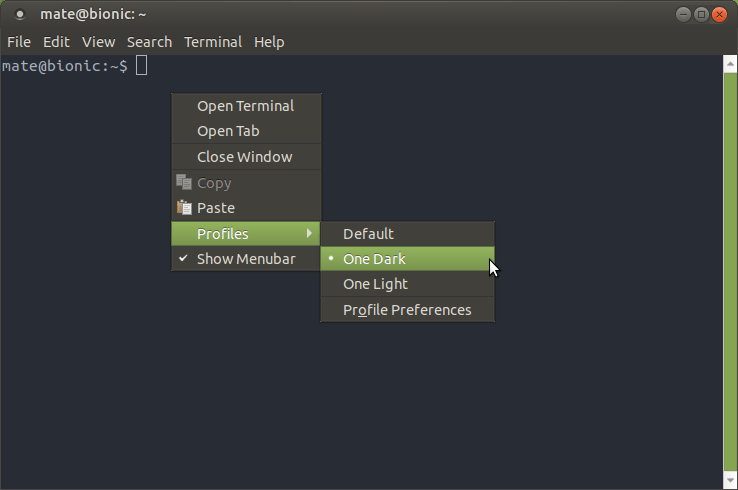Цветовая схема не меняется в Mate-Terminal
Я использую Ubuntu Mate 18.04 LTS и пытаюсь установить одну темную цветовую схему в Mate-Terminal. Я следую инструкциям на https://github.com/denysdovhan/one-gnome-terminal но по какой-то причине моя цветовая схема не меняется.
У меня уже установлен dconf-cli, я также попытался создать новый профиль и затем повторил тот же процесс, переключившись на этот профиль, но даже это не сработало.
Так что я не уверен, что мне здесь не хватает, и как я могу это исправить. В общем, как мы можем установить пользовательские цветовые схемы в Mate-Terminal. Я много пробовал искать то же самое в Google, но не смог найти много информации.
Так что любая помощь будет высоко ценится.
1 ответ
Насколько я могу понять:
- Пути GSettings / dconf не равны для
gnome-terminalа такжеmate-terminal, - Файлы в хранилище датированы 2015 годом, поэтому они могут не подходить для современных терминалов в 18.04 LTS. Но это работает в терминале GNOME с 16.04 LTS.
Так что это требует некоторых исправлений. Я не редактировал авторские скрипты. Я просто обнаружил, что они меняют, сравнивая dconf dump / выход 16.04 лтс.
Добавление новых профилей
В результате ниже приведен скрипт, который добавляет два новых профиля терминала MATE - One Dark и One Light:
dconf write /org/mate/terminal/global/profile-list "['default','one-dark','one-light']"
cat <<EOF | dconf load /org/mate/terminal/profiles/
[one-dark]
foreground-color='#abb2bf'
visible-name='One Dark'
palette=['#000000', '#E06C75', '#98c379', '#d19a66', '#61aeee', '#c678dd', '#56b6c2', '#abb2bf', '#5c6370', '#e06c75', '#98c379', '#d19a66', '#62afee', '#c678dd', '#56b6c2', '#ffffff']
use-theme-colors=false
use-theme-transparency=false
use-theme-background=false
bold-color-same-as-fg=true
bold-color='#ABB2BF'
background-color='#282c34'
[one-light]
foreground-color='#383A42'
visible-name='One Light'
palette=['#000000', '#E45649', '#50A14F', '#986801', '#4078F2', '#A626A4', '#0184BC', '#A0A1A7', '#5c6370', '#E45649', '#50A14F', '#986801', '#4078F2', '#A626A4', '#0184BC', '#ffffff']
use-theme-colors=false
use-theme-transparency=false
use-theme-background=false
bold-color-same-as-fg=true
bold-color='#383A42'
background-color='#F9F9F9'
EOF
После выполнения, закрытия терминала и его повторного открытия вы получите два новых профиля в выпадающем меню:
Профили выглядят следующим образом:
Возврат к значениям по умолчанию
Чтобы удалить все пользовательские профили, используйте:
dconf reset -f /org/mate/terminal/profiles/
Примечание: метод подходит как для Ubuntu MATE 16.04 LTS, так и для 18.04 LTS.